| VMware vCenter Server 8.0 Update 2d | 2024 年 6 月 17 日 | ISO ビルド 23929136 これらのリリース ノートへの追加や更新を確認してください。 |
新機能
-
このリリースでは、CVE-2024-37079、CVE-2024-37080、CVE-2024-37081 が解決されています。これらの脆弱性と VMware 製品が受ける影響の詳細については、VMSA-2024-0012 を参照してください。
vCenter Server 8.0 の以前のリリース
vCenter Server の機能、解決された問題、および既知の問題については、各リリースのリリース ノートに記載されています。vCenter Server 8.0 の以前のリリースのリリース ノートは以下のとおりです。
利用可能な言語、互換性、インストール、アップグレード、オープン ソース コンポーネント、製品サポートに関する注意事項については、VMware vSphere 8.0 リリース ノートを参照してください。
vCenter Server のサポート対象のアップグレードおよび移行パスの詳細については、VMware ナレッジベースの記事 KB67077 を参照してください。
本リリースに含まれるパッチ
VMware vCenter Server 8.0 Update 2d のパッチ
VMware ソフトウェアの修正を含む vCenter Server の製品パッチ。
このパッチは、vCenter Server に適用されます。
| ダウンロード ファイル名 |
VMware-vCenter-Server-Appliance-8.0.2.00400-23929136-patch-FP.iso |
| ビルド |
23929136 |
| ダウンロード サイズ |
7874.2 MB |
| sha256checksum |
566d3a9b866ce7af27c0655ae2a7115fc76ca226f1917aa26d4890175243b2e0 |
| 修正されたパッチ リリース |
なし |
| CVE |
CVE-2024-37079、CVE-2024-37080、CVE-2024-37081 |
ダウンロードとインストール
Broadcom サポート ポータルにログインして、こちらのパッチをダウンロードします。
-
VMware-vCenter-Server-Appliance-8.0.2.00400-23929136-patch-FP.isoファイルを vCenter Server の CD または DVD ドライブに接続します。 -
スーパー管理者権限(root など)を持つユーザーとしてアプライアンス シェルにログインし、次のコマンドを実行します。
-
ISO をステージングするには:
software-packages stage --iso -
ステージングしたコンテンツを表示するには:
software-packages list --staged -
ステージングした rpms をインストールするには:
software-packages install --staged
-
vCenter Server シェルの使用方法の詳細については、VMware ナレッジベースの記事 KB2100508 を参照してください。
vCenter Server へのパッチ適用の詳細については、vCenter Server 8.0 デプロイへのパッチ適用およびアップデートを参照してください。
ステージング パッチの詳細については、vCenter Server Appliance のアップグレードを参照してください。
解決した問題
セキュリティの問題
-
このリリースでは、CVE-2024-37079、CVE-2024-37080、CVE-2024-37081 が解決されています。これらの脆弱性と VMware 製品が受ける影響の詳細については、VMSA-2024-0012 を参照してください。
以前のリリースからの既知の問題
- インストール、アップグレード、および移行の問題
- その他の問題
- ネットワークの問題
- ストレージの問題
- vCenter Server および vSphere Client の問題
- 仮想マシンの管理の問題
- vSphere Lifecycle Manager の問題
- VMware Host Client の問題
- セキュリティ機能の問題
インストール、アップグレード、および移行の問題
-
vCenter Server のアップグレードの事前チェック フェーズ中に、ESX Agent Manager の構成に関するセキュリティ警告が表示される
vCenter Server のアップデートまたはアップグレードの事前チェック フェーズ中に、vSphere Client とログに次のようなエラーが記録される場合があります。
Source ESX Agent Manager Configuration contains URLs that are not trusted by the System! Please refer to https://kb.vmware.com/s/article/93526 to trust the URLs: <LIST_OF_URLs>または
Source vSphere ESX Agent Manager (EAM) upgrade failed to obtain EAM URLs to check against trusted certificates by the System! Verify that the ESX Agent Manager extension is running properly on the source vCenter Server instance and https://VC_IP/eam/mob presents correct data. If log in to the MOB is not successful, try resolving the issue with https://kb.vmware.com/s/article/94934. -
vSphere DRS を使用する vSphere 7.x と 8.x の混在環境で、互換性のない仮想マシンが ESXi ホストをメンテナンス モードに切り替える際の妨げになる可能性がある
DRS を使用する vSphere 7.x と 8.x の混在環境では、ESXi 8.0 Update 1 以降と互換性のない 7.x バージョンの仮想マシンが、ESXi 8.0 Update 1 ホストをメンテナンス モードに切り替える際の妨げになる可能性があります。これは、vSphere Virtual Volumes データストア上の VMDK を使用する仮想マシンに固有の問題です。vSphere Client では、「すべての仮想マシンがパワーオフ、サスペンド、または移行されるのを待っています。トラブルシューティングを行うには、DRS クラスタ内で [DRS] タブの [フォルト] ページを確認します」などのエラーが表示されます。
回避策:互換性のない仮想マシンをパワーオフします。
-
vCenter Server 8.0 Update 1 へのアップデート中に、仮想アプライアンス管理インターフェイス (VAMI) に「CEIP のステータスを取得できませんでした」というエラーが表示される
アップデート中に、vCenter Server は VMDir サービスを停止して再起動します。この間隔内に VAMI にログインしようとすると、「Failed to get ceip status」のようなエラーが表示されることがあります。これは想定されるエラーであり、vCenter Server システムに関する実際の問題を示すものではありません。
回避策:VMDir サービスが再起動するまで待機して、仮想アプライアンス管理インターフェイスを更新します。
-
vCenter Server の 8.0 Update 2a 以降へのアップグレードまたはアップデートが、事前チェック中に「VMCA ルート証明書の検証に失敗しました」というエラーを表示して失敗する
vCenter Server システムに、サブジェクト キー識別子 (SKID) 拡張機能のないバージョン 5.x 以前のレガシー VMCA ルート証明書がある場合は、8.0 Update 2 の OpenSSL バージョン 3.0 にレガシー ルート証明書との互換性がないため、vCenter Server 8.0 Update 2 以降へのアップグレードおよびアップデートは失敗します。vCenter Server 8.0 Update 2a では、この問題を検出するための事前チェックが追加され、ソース vCenter Server に SKID のない VMCA ルート証明書がある場合は VMCA ルート証明書の検証に失敗しました というエラー メッセージが表示されます。
回避策:VMware ナレッジベースの記事 KB94840 の手順に従って、VMCA ルート証明書を再生成します。
-
1 台の ESXi ホストで vSphere Lifecycle Manager を使用した並行修正に失敗すると、他のホストが再起動の保留状態のままになる場合がある
vSphere Lifecycle Manager を使用した並行修正時に誤ってネットワーク接続が失われると、いずれかの ESXi ホストで操作が失敗することがあります。他のホストでの修正は続行されますが、ホストを再起動してタスクを完了することはできません。
回避策:ESXi ホストで修正の試行が一貫して失敗する場合は、手動で再起動をトリガします。詳細については、VMware ナレッジベースの記事 KB91260 を参照してください。
-
vCenter Server のアップグレードの事前チェック フェーズ中に、ESX Agent Manager の構成に関するセキュリティ警告が表示される
vCenter Server のアップデートまたはアップグレードの事前チェック フェーズ中に、vSphere Client とログに次のようなエラーが記録される場合があります。
Source ESX Agent Manager Configuration contains URLs that are not trusted by the System! Verify following URLs and their respective statuses and follow KB 93526.回避策:詳細については、VMware ナレッジベースの記事 KB93526 を参照してください。
-
ESXi スタンドアローン ホストの vSphere Lifecycle Manager イメージ コンプライアンス レポートにファームウェア コンプライアンスの詳細が表示されない
ファームウェア コンプライアンスの詳細が、以下の 2 つの状況で、ESXi スタンドアローン ホストの vSphere Lifecycle Manager イメージ コンプライアンス レポートに表示されないことがあります。
-
vSphere Client から vSphere Lifecycle Manager イメージで管理されているスタンドアローン ホストに対してコンプライアンス レポートを実行し、コンプライアンス レポートが生成される前に移動します。
-
イメージ コンプライアンス レポートが生成された後にページの更新をトリガします。
この場合、目的の状態で使用可能なファームウェア パッケージがある場合でも、vSphere Client に表示されているセッションを再度確認または更新すると、ファームウェアのコンプライアンス セクションが空のままになります。GET イメージ コンプライアンス API を使用すると、ファームウェア コンプライアンスの詳細が応答に表示されません。
回避策:vSphere Client を使用して、vSphere Lifecycle Manager イメージで管理されているスタンドアローン ホストのイメージ コンプライアンス スキャンを呼び出したときは、移動やブラウザの更新を実行しないでください。API では、イメージ コンプライアンスの確認 API を使用して、ファームウェアの詳細を GET イメージ コンプライアンスとともに取得します。
-
-
vCenter Server の更新が正常に完了しても、ステータスに「失敗」と表示される
まれに競合状態が発生すると、vCenter Server が成功した更新を失敗として報告する場合があります。この問題は、vCenter Server の再起動中に、システムが インストールの完了 ステータスを確認する前に
/storage/coreがアンマウントされた場合に発生します。その結果、更新が失敗し、「No such file or directory: '/storage/core/software-update/install_operation'」などのエラーが表示されます。software-packages.logsには次のようなエラーが記録されます。2023-08-17T10:57:59.229 [15033]DEBUG:vmware.appliance.update.update_state:In State._get using state file /etc/applmgmt/appliance/software_update_state.conf2023-08-17T10:57:59.229 [15033]INFO:vmware.appliance.update.update_state:Found operation in progress /storage/core/software-update/install_operation2023-08-17T10:57:59.229 [15033]ERROR:vmware.appliance.update.update_functions:Can't read JSON file /storage/core/software-update/install_operation [Errno 2] No such file or directory: '/storage/core/software-update/install_operation'2023-08-17T10:57:59.229 [15033]DEBUG:vmware.appliance.update.update_state:Operation in progress is orphaned2023-08-17T10:57:59.229 [15033]DEBUG:vmware.appliance.update.update_state:Operation in progress is finished2023-08-17T10:57:59.229 [15033]DEBUG:vmware.appliance.update.update_state:Writing to state file from State._get2023-08-17T10:57:59.229 [15033]DEBUG:vmware.appliance.update.update_state:In State._writeInfo writing to state file /etc/applmgmt/appliance/software_update_state.conf2023-08-17T10:57:59.229 [15033]INFO:vmware.vherd.base.software_update:Installation failed. Please collect the VC support bundle.回避策:vCenter Server が正常に再起動され、vCenter Server の健全性ステータスが緑色になっているかどうかを確認します。失敗レポートは無視してかまいません。
-
DNS サーバとホスト名がない IPv6 環境で、vCenter Server 8.0 Update 2 へのパッチ適用が失敗する
vCenter Server システムを以前のバージョンの 8.x から 8.0 Update 2 に更新するときに、システムが PNID などのホスト名と DNS サーバのない IPv6 ネットワークを使用している場合、VMware アプライアンス管理インターフェイスに「
Data conversion/Post install hook failed」などのエラーが表示されることがあります。回避策:
/etc/hostsファイルを、不足している IPv6 ループバック エントリ「::1 localhost ipv6-localhost ipv6-loopback」を使用して手動で更新し、システムを再起動します。次の例を参照してください:
root@localhost []# cat /etc/hosts# Begin /etc/hosts(ネットワーク カード バージョン)127.0.0.1 localhost.localdomain127.0.0.1 localhost::1 localhost ipv6-localhost ipv6-loopback -
ソフトウェア FCoE 構成を使用してホスト プロファイルを ESXi 8.0 ホストに適用すると、操作が検証エラーで失敗する
vSphere 7.0 以降では、ソフトウェア FCoE は廃止され、vSphere 8.0 ではソフトウェア FCoE プロファイルはサポートされません。以前のバージョンのホスト プロファイルを ESXi 8.0 ホストに適用して、ホストのカスタマイズの編集などを行うと、操作が失敗します。vSphere Client に「
Host Customizations validation error」などのエラーが表示されます。回避策:ホスト プロファイルでソフトウェア FCoE 構成サブプロファイルを無効にします。
-
ダウンタイム短縮アップグレード (RDU) 中にターゲット仮想マシンのネットワーク設定を構成すると、ネットワーク ポートグループが表示されない
ごくまれに、移行ベースの方法を使用する単一の自己管理 vCenter Server インスタンスのダウンタイム短縮アップグレード中に、ソース vCenter Server 仮想マシンにシン ディスク プロビジョニングがあり、検証プロセスで選択されたデフォルトのシック ディスク モードに必要な容量に対応できる十分なストレージがターゲット vCenter Server クラスタにない場合、ターゲット仮想マシン デプロイ ウィザードにネットワーク ポートグループが表示されないことがあります。vSphere Client で、ターゲット仮想マシンのデプロイ ウィザードの デプロイ タイプ の手順で 同じ構成 を選択すると、ネットワーク設定 画面に空のエラー メッセージが表示され、使用可能なポートグループが表示されません。
回避策:ターゲット仮想マシン デプロイ ウィザードの デプロイ タイプ のステップで、構成の詳細 を選択します。
-
バージョン 8.0 の ESXi ホストは以前の ESXi バージョンの既存のホスト プロファイルのリファレンス ホストとしては使用できない
インベントリで 8.0 リファレンス ホストのみが使用可能な場合、ESXi バージョン 7.x、6.7.x、および 6.5.x の既存のホスト プロファイルの検証に失敗します。
回避策:インベントリに、それぞれのバージョンのリファレンス ホストがあることを確認します。たとえば、ESXi 7.0 Update 2 ホスト プロファイルの更新や編集には、ESXi 7.0 Update 2 リファレンス ホストを使用します。
-
vCenter Server 8.0 Update 2 の URL ベースのパッチ適用またはファイルベースのバックアップが、FIPS (Federal Information Processing Standards) への OpenSSL の非準拠が原因で失敗することがある
vCenter Server 8.0 Update 2 では、OpenSSL は NIST SP 800-56A および FIPS 140-2 に準拠した Diffie-Hellman パラメータでのみ機能します。vCenter Server 8.0 Update 2 システムの URL ベースのパッチ適用またはファイルベースのバックアップの場合、環境内の FTPS サーバでは次の暗号がサポートされている必要があります。
OpenSSL 暗号
AT-TLS 暗号名
16 進数の値
DHE-RSA-AES256-SHA
TLS_DHE_RSA_WITH_AES_256_CBC_SHA
39
DHE-DSS-AES256-SHA
TLS_DHE_DSS_WITH_AES_256_CBC_SHA
38
AES256-SHA
TLS_RSA_WITH_AES_256_CBC_SHA
35
EDH-RSA-DES-CBC3-SHA
TLS_DHE_RSA_WITH_3DES_EDE_CBC_SHA
16
EDH-DSS-DES-CBC3-SHA
TLS_DHE_DSS_WITH_3DES_EDE_CBC_SHA
13
DES-CBC3-SHA
TLS_RSA_WITH_3DES_EDE_CBC_SHA
0A
DHE-RSA-AES128-SHA
TLS_DHE_RSA_WITH_AES_128_CBC_SHA
33
DHE-DSS-AES128-SHA
TLS_DHE_DSS_WITH_AES_128_CBC_SHA
32
AES128-SHA
TLS_RSA_WITH_AES_128_CBC_SHA
2F
回避策:ファイル サーバが FIPS に準拠していることを確認します。
-
ESXi 8.0 にアップグレードした後に VMNIC が停止することがある
VMNIC のピア物理スイッチがメディア自動検出をサポートしていないか、メディア自動検出が無効になっている場合で、VMNIC リンクをいったん停止してから有効にした場合、ESXi 8.0 へのアップグレードまたはインストール後にリンクは停止したままになります。
回避策:次の 2 つのオプションのいずれかを使用します。
-
システム セットアップ メイン メニューに移動するか、F2 キー(通常時)を押して BIOS 設定の
media-auto-detectオプションを有効にするか、仮想コンソールを開いて [デバイス設定] > <特定の Broadcom NIC> > [デバイス構成メニュー] > [メディア自動検出] の順に移動します。ホストを再起動します。 -
または、次のような ESXCLI コマンドを使用します。
esxcli network nic set -S <your speed> -D full -n <your nic>。このオプションを使用すると、リンクに固定速度も設定されるため、再起動は必要ありません。
-
-
ESXi 8.0 へのアップグレード後に、パラメータの廃止が原因で nmlx5_core ドライバ モジュール設定の一部が失われることがある
device_rss、drss、rssなど、nmlx5_coreドライバの一部のモジュール パラメータは ESXi 8.0 で廃止されており、ESXi 8.0 へのアップグレード後に、デフォルト値と異なる任意のカスタム値が保持されることはありせん。回避策:次のように、
device_rss、drss、rssパラメータの値を置き換えます。-
device_rss:DRSSパラメータを使用 -
drss:DRSSパラメータを使用 -
rss:RSSパラメータを使用
-
-
vCenter Server リストア手順の 2 番目のステージが 90% の時点でフリーズする
vCenter Server GUI インストーラまたは vCenter Server Appliance 管理インターフェイス (VAMI) を使用してファイルベースのバックアップから vCenter Server をリストアすると、タスクがバックエンドで正常に完了した場合でも、
401 Unable to authenticate userエラーが発生して、リストア ワークフローが 90% の時点でフリーズすることがあります。この問題は、展開されたマシンの時刻が NTP サーバと異なるため、時刻の同期が必要になった場合に発生します。時刻を同期すると、クロック スキューが発生して、GUI または VAMI の実行セッションが失敗することがあります。回避策:GUI インストーラを使用している場合は、
applianceshシェルからrestore.job.getコマンドを実行してリストア ステータスを取得できます。VAMI を使用する場合は、ブラウザを更新してください。
その他の問題
-
ハイブリッド リンク モードで、オンプレミスの vCenter Server にデプロイされたプラグインをクラウドの vCenter Server が検出できない
ハイブリッド リンク モードでは、クラウドの vCenter Server インスタンスをオンプレミスの vCenter Single Sign-On ドメインにリンクできますが、クラウドの vCenter Server には必要な権限がないため、オンプレミス インスタンスにデプロイされたプラグインを検出できない場合があります。
回避策:オンプレミス環境に vCenter Cloud Gateway をインストールして、オンプレミス インスタンスにデプロイされたプラグインを VMware Cloud コンソールから参照するか、オンプレミスの vCenter Server 上の vSphere Client から直接参照します。
-
シン プロビジョニングされた仮想ディスクの [最大サイズ] の値が正しく表示されない
vSphere Client で、シン プロビジョニングされた仮想ディスクを持つ仮想マシンの設定を確認すると、ディスクの 最大サイズ の値が、ディスクが配置されているデータストアの容量よりも大きくなっている場合があります。たとえば、データストアの容量が 100 GB で、使用可能な容量はそのうちの 90 GB、シン プロビジョニングされた仮想ディスクの容量が 50 GB で、使用されている容量はそのうちの 10 GB のみである場合、最大サイズ の値が 140 GB と表示されることがあります。この場合、使用可能なデータストアの容量が実際の使用量ではなくディスクの容量全体に追加されています。
回避策:なし
-
DPU を使用する vCenter Server システムで IPv6 が無効になっていると、DPU を管理できない
vSphere Client では操作が可能ですが、DPU を使用する ESXi ホストで IPv6 を無効にすると、ホストとデバイス間の内部通信は IPv6 に依存するため、DPU を使用できません。この問題で影響があるのは DPU を使用する ESXi ホストにのみです。
回避策:DPU を使用する ESXi ホストで IPv6 が有効になっていることを確認します。
-
ESXi ホストで [次のネットワークからの接続のみを許可] オプションを使用してファイアウォール ルールの構成をカスタマイズできない
vSphere 8.0 Update 2 以降では、ESXi ホストで 次のネットワークからの接続のみを許可 オプションを使用してファイアウォール ルールの構成をカスタマイズすることはできません。たとえば、VMware Host Client で、ネットワーク > ファイアウォール ルール の順に移動し、DHCP クライアント を選択し、IP アドレスを指定して 次のネットワークからの接続のみを許可 をオンにすると、操作が失敗し、「
Operation failed, diagnostics report: Invalid operation requested: Can not change allowed ip list this ruleset, it is owned by system service.」などのエラーが表示されます。これは、想定どおりの動作です。回避策:なし
-
Pensando DPU が事前にインストールされている HPE サーバで ESXi ホストを再起動すると、10 分の遅延が発生することがある
まれに、DPU に障害が発生した場合、Pensando DPU が事前にインストールされた HPE サーバが再起動されるまで 10 分以上かかることがあります。その結果、ESXi ホストで障害が発生して、パープル スクリーンが表示されることがあります。デフォルトの待機時間は 10 分です。
回避策:なし。
-
ESXi 8.0 のインストールに使用するリモート管理アプリケーションで USB インターフェイスが有効になっている場合、アップリンク vusb0 を使用する追加の標準スイッチ vSwitchBMC が表示される
vSphere 8.0 以降、Integrated Dell Remote Access Controller (iDRAC) と HP Integrated Heat Out (ILO) の両方で USB インターフェイス(それぞれ vUSB または vNIC)が有効になっている場合、アップリンク
vusb0を使用する追加の標準スイッチvSwitchBMCが ESXi ホストに作成されます。これは、一部のサーバにデータ処理ユニット (DPU) が追加されていることを考慮すると予期されたことですが、VMware Cloud Foundation の起動プロセスが失敗する可能性があります。回避策:vSphere 8.0 をインストールする前に、ベンダーのドキュメントに従って、使用するリモート管理アプリケーションで USB インターフェイスを無効にします。
vSphere 8.0 のインストール後、ESXCLI コマンド
esxcfg-advcfg -s 0 /Net/BMCNetworkEnableを使用して、ホストの次回の再起動時に仮想スイッチvSwitchBMCと関連するポートグループが作成されないようにします。例として、次のスクリプトを参照してください。
~# esxcfg-advcfg -s 0 /Net/BMCNetworkEnableBMCNetworkEnable の値は 0 で、サービスは無効になっています。
~# rebootホストの再起動時に、リモート管理アプリケーション ネットワークに関連するホストに仮想スイッチ、ポート グループ、および VMKNIC は作成されません。
-
NVIDIA BlueField DPU でハードウェア オフロード モードが無効になっている場合、SR-IOV 仮想機能が構成されている仮想マシンはパワーオンできない
SR-IOV 仮想機能が構成された仮想マシンをパワーオンして動作させるには、ハードウェア オフロード モードが有効な状態で NVIDIA BlueField DPU を使用する必要があります。
回避策:SR-IOV 仮想機能が構成された仮想マシンを仮想スイッチに接続している場合は、常に、NVIDIA BlueField DPU でデフォルトで有効になっているハードウェア オフロード モードを使用します。
-
仮想アプライアンス管理インターフェイス (VAMI) で、アップグレード前の段階で警告メッセージが表示される
vSphere プラグインをリモート プラグイン アーキテクチャに移行したことにより、vSphere 8.0 ではローカル プラグインのサポートが廃止になりました。vSphere 8.0 環境にローカル プラグインがある場合、これらのプラグインにいくつかの重大な変更が適用されたことで、VAMI を使用したアップグレード前のチェックが失敗することがあります。
[アップデート前のチェック結果] 画面に、次のようなエラーが表示されます。
Warning message: The compatibility of plug-in package(s) %s with the new vCenter Server version cannot be validated. They may not function properly after vCenter Server upgrade.Resolution: Please contact the plug-in vendor and make sure the package is compatible with the new vCenter Server version.回避策:VMware 互換性ガイドおよびVMware 製品の相互運用性マトリックスを参照するか、プラグイン ベンダーに問い合わせて、アップグレードを続行する前に環境内のローカル プラグインが vCenter Server 8.0 と互換性があるか確認するための推奨事項を確認してください。詳細については、ブログDeprecating the Local Plugins :- The Next Step in vSphere Client Extensibility Evolutionと VMware ナレッジベースの記事KB87880を参照してください。
-
CPU ホット アドが有効になっている仮想マシンから、仮想 NUMA (Non-Uniform Memory Access) ノードに割り当てられた PCI パススルー デバイスを削除できない
デフォルトでは、CPU ホット アドによる実行中の仮想マシンへの vCPU の追加を許可すると、仮想 NUMA トポロジが無効になりますが、NUMA ノードに PCI パススルー デバイスが割り当てられている場合は、そのデバイスを削除しようとするとエラーが発生します。vSphere Client では、「
Invalid virtual machine configuration. Virtual NUMA cannot be configured when CPU hotadd is enabled」のようなメッセージが表示されます。回避策:VMware のナレッジベースの記事KB89638を参照してください。
ネットワークの問題
-
DirectPath I/O デバイスのホット アド操作とホット リムーブ操作を重複させると失敗することがある
vSphere 8.0 Update 1 では、vSphere API を使用することで、仮想マシンをパワーオフせずに DirectPath I/O デバイスを追加または削除できます。ただし、複数の操作を同時に実行すると、重複するタスクの一部が失敗することがあります。
回避策:DirectPath I/O デバイスの各ホット アド操作またはホット リムーブ操作の間の処理時間が 20 秒になるように計画します。
-
DirectPath I/O デバイスのホット アドとホット リムーブが仮想マシンで自動的に有効にならない
vSphere 8.0 Update 1 では、vSphere API を使用することで、仮想マシンをパワーオフせずに DirectPath I/O デバイスを追加または削除できます。仮想マシンに対して DirectPath I/O デバイスのホット アドとホット リムーブを実行できるホットプラグ機能を有効にした場合、そのような仮想マシンを使用して OVF を作成し、新しい仮想マシンをデプロイすると、新しい仮想マシンでホットプラグ機能が自動的に有効にならないことがあります。
回避策:「VMDirectPath I/O デバイスのホットアドとホットリムーブのサポート」の説明に従って、ホットプラグ機能を有効にします。
-
Pensando DPU で、VMware vSphere Distributed Switch の最大転送ユニット (MTU) を 9174 より大きい値に設定できない
ESXi 8.0 システムで、Pensando DPU を使用する vSphere Distributed Services Engine 機能を有効にしている場合、vSphere Distributed Switch の最大転送ユニット (MTU) を 9174 より大きい値に設定することはできません。
回避策:なし。
-
バージョン 4.1.3 以降の ntg3 ドライバを使用する NIC でリンク フラッピングが発生する
バージョン 4.1.3 以降の
ntg3ドライバを使用する 2 つの NIC が物理スイッチ ポートに接続されず、直接接続されている場合、リンク フラッピングが発生することがあります。この問題は、4.1.3 より前のバージョンのntg3ドライバやtg3ドライバでは発生しません。この問題は、これらの NIC で時折発生する Energy Efficient Ethernet (EEE) リンク フラッピングとは関係ありません。この EEE の問題の対策としては、バージョン 4.1.7 以降のntg3ドライバを使用するか、物理スイッチ ポートの EEE を無効にします。回避策:
ntg3ドライバをバージョン 4.1.8 にアップグレードし、新しいモジュール パラメータnoPhyStateSetを1に設定します。noPhyStateSetパラメータはデフォルトで0に設定されます。この問題が発生している場合を除き、多くの環境では必須ではありません。 -
vSphere 8.0 の拡張ネットワーク スタック (ENS) モードで Mellanox ConnectX-5 カードと ConnectX-6 カードの Model 1 Level 2 および Model 2 を使用できない
ハードウェア制限により、vSphere 8.0 で拡張ネットワーク スタック (ENS) モードを使用している場合、ConnectX-5 および ConnectX-6 アダプタ カードで Model 1 Level 2 および Model 2 はサポートされません。
回避策:ENS Model 1 Level 2、および Model 2A をサポートする Mellanox ConnectX-6 Lx および ConnectX-6 Dx 以降のカードを使用します。
-
Pensando DPU は ESXi ホストの物理スイッチ ポートで Link Layer Discovery Protocol (LLDP) をサポートしない
DPU を使用する ESXi ホストで LLDP を有効にしても、ホストは LLDP パケットを受信できません。
回避策:なし。
ストレージの問題
-
vCenter Server 8.0 にアップグレードした後、VASA API バージョンが自動的に更新されない
vCenter Server 8.0 は VASA API バージョン 4.0 をサポートしています。ただし、vCenter Server システムをバージョン 8.0 にアップグレードしても、VASA API のバージョンが 4.0 に自動的に変更されないことがあります。この問題は次の 2 つのケースで発生します。
-
VASA API バージョン 4.0 をサポートする VASA プロバイダが以前のバージョンの VMware vCenter Server で登録されている場合、VMware vCenter Server 8.0 にアップグレードしても VASA API バージョンは変更されません。たとえば、登録済みの VASA プロバイダとともに、VASA API バージョン 3.5 と 4.0 の両方をサポートするバージョン 7.x の VMware vCenter Server システムをアップグレードする場合、その VASA プロバイダが VASA API バージョン 4.0 をサポートしていても、VASA API バージョンは自動的にはバージョン 4.0 には変更されません。アップグレード後、[vCenter Server] > [構成] > [ストレージ プロバイダ] の順に移動し、登録済みの VASA プロバイダの [全般] タブを展開すると、VASA API バージョンは 3.5 と表示されます。
-
VASA API バージョン 3.5 をサポートする VASA プロバイダを VMware vCenter Server 8.0 システムとともに登録し、VASA API バージョンを 4.0 にアップグレードすると、アップグレード後も VASA API バージョン は 3.5 と表示されます。
回避策:VMware vCenter Server 8.0 システムで VASA プロバイダを登録解除してから、再度登録します。
-
-
First Class Disk (FCD) の移行に失敗し、FCD が仮の状態のままになる場合がある
特定のシナリオでは、
RelocateVStorageObjectAPI を呼び出して FCD を別のデータストアに移行する場合に、操作が断続的に失敗し、FCD が仮の状態のままになることがあります。その結果、FCD で他の操作を完了できません。たとえば、別の移行を試行すると、バックログに「com.vmware.vim.fcd.error.fcdAlreadyInTentativeState」というエラーが表示されます。回避策:VMware ナレッジベースの記事 KB2147750 で説明されている手順に従って、FCD のソース データストアを調整します。
-
Network File Copy (NFC) マネージャの未認証セッションが原因で、vSAN 環境で vSphere Storage vMotion の操作が失敗することがある
仮想マシンに少なくとも 1 つのスナップショットがあり、異なるストレージ ポリシーが設定された複数の仮想ディスクがある場合、 vSAN データストアへの移行を vSphere Storage vMotion を使用して実行すると失敗することがあります。この問題は、SOAP (Simple Object Access Protocol) の本文が許容される制限を超えているために発生する NFC マネージャの未認証セッションが原因で発生します。
回避策:最初に、仮想マシン ホーム名前空間といずれかの仮想ディスクを移行します。処理が完了したら、残りの 2 つのディスクについて、ディスクのみの移行を実行します。
-
コンテンツ ベースの読み取りキャッシュ (CBRC) でダイジェスト操作に失敗したというエラーが発生したため仮想マシンのスナップショットを作成できない
CBRC ダイジェスト ファイルの更新中にコンテンツ ID を割り当てると、まれに競合状態が発生するため、データ ディスクとダイジェスト ディスクのコンテンツ ID が一致しなくなることがあります。その結果として、仮想マシンのスナップショットを作成できなくなります。バックトレースに「
An error occurred while saving the snapshot: A digest operation has failed」のようなエラーが記録されます。再試行すると、スナップショット作成タスクは完了します。回避策:スナップショット作成タスクを再試行します。
vCenter Server および vSphere Client の問題
-
vCenter Server の混在環境で API を使用して作成されたクラウド ネイティブ ストレージ (CNS) ブロック ボリュームでエラーが発生する
環境にバージョン 8.0 および 7.x の vCenter Server システムがある場合、API を使用したクラウド ネイティブ ストレージ (CNS) ブロック ボリュームの作成は成功しますが、CNS ボリュームの詳細を表示するために移動するときに vSphere Client にエラーが表示されることがあります。
Failed to extract the requested data. Check vSphere Client logs for details. + TypeError: Cannot read properties of null (reading 'cluster')のようなエラーが表示されます。この問題は、vCenter Server 7.x で管理されているボリュームを、vCenter Server 8.0 の vSphere Client を使用して確認する場合のみ発生します。回避策:バージョン 7.x の vCenter Server システムの vSphere Client にログインして、ボリュームのプロパティを確認します。
-
[仮想マシンの起動/シャットダウン設定の編集] ダイアログ ボックスにパラメータのラベルが重なって表示される
vSphere Client で、ESXi ホストを選択して 構成 > 仮想マシン > 仮想マシンの起動/シャットダウン > 編集 をクリックすると、仮想マシンの起動/シャットダウン設定の編集 ダイアログ ボックスで一部のパラメータのラベルが重なって表示されます。重なっているラベルは次のとおりです。
-
システムの影響:[システムと連動して仮想マシンを自動的に起動および停止] チェックボックスのラベル。
-
起動遅延時間:自動起動構成で次の仮想マシンをパワーオンするまでにホストが待機する遅延時間を指定する数値。
-
シャットダウン遅延時間:ESXi ホストがシャットダウン コマンドの完了を待機する最大時間を定義する数値と、[VMware Tools が起動している場合は続行します] オプション。
-
シャットダウン アクション:[ゲスト シャットダウン]、[パワーオフ]、[サスペンド]、[なし] など。
回避策:なし。次のスクリーンショットを参照して、一連のラベルを確認してください。
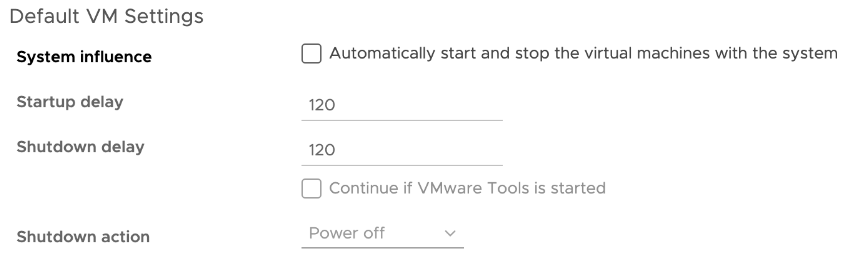
-
-
VMware vCenter Lifecycle Manager が最新の証明書のロードに失敗し、一連のタスクを完了できない場合がある
vCenter Server 8.0 Update 2 で無停止の証明書の更新を選択すると、VMware vCenter Lifecycle Manager が最新の証明書のロードに失敗する場合があります。その結果、基盤となる VMware vCenter Server オーケストレーション プラットフォームを提供する vCenter Lifecycle Manager に依存する機能(Update Planner、vSphere+ vCenter Server ライフサイクル管理サービス、vCenter Server のダウンタイムの短縮アップグレードなど)が失敗する可能性があります。
回避策:vCenter Lifecycle Manager を再起動して、最新の証明書を取得します。詳細については、VMware ナレッジベースの記事 KB2109887 を参照してください。
-
vpxa の要求キューのファイル記述子が不足するというまれな状態が発生したために ESXi ホストが応答しなくなり、vpxa ダンプ ファイルが表示されることがある
まれに、低速なデータストアへのアクセスを待機しているときなど、vpxa サービスへの要求に時間がかかる場合、vpxa の要求キューがファイル記述子の制限を超えることがあります。その結果、ESXi ホストが一時的に応答不能になり、
/var/coreディレクトリにvpxa-zdump.00*ファイルが配置されることがあります。vpxa ログにToo many open filesの行が含まれています。回避策:なし。vpxa サービスは自動的に再起動して、問題を修正します。
-
ルート証明書を vCenter Server ホストにプッシュするオプションが表示されない
vSphere Client の 証明書管理 タブの下にある 信頼されたルート証明書の追加 画面に、vCenter Server ホストへのルート証明書のプッシュを開始 オプションが表示されません。
回避策:信頼されたルート証明書の追加 画面でのこの変更は、vCenter 8.0 Update 2 で導入された無停止の証明書管理機能に関連しており、想定どおりです。詳細については、「無停止の証明書管理」を参照してください。
-
信頼されていない証明書を使用してカスタム更新リポジトリを使用すると、vCenter Lifecycle Manager ワークフローを使用した vCenter Server のアップグレードまたは vSphere 8.0 へのアップデートが失敗することがある
カスタム更新リポジトリを、VMware Certificate Authority (VMCA) が信頼していない自己署名証明書とともに使用すると、vCenter Lifecycle Manager はこのリポジトリからのファイルのダウンロードに失敗します。その結果、vCenter Lifecycle Manager ワークフローを使用して vCenter Server のアップグレードまたはアップデート操作を実行すると、「
Failed to load the repository manifest data for the configured upgrade」というエラーが表示されて失敗します。回避策:CLI、GUI インストーラ、または仮想アプライアンス管理インターフェイス (VAMI) を使用してアップグレードを実行します。詳細については、VMware ナレッジベースの記事KB89493を参照してください。
-
スケジュール設定タスクが失敗し、それ以降の実行がスケジュール設定されない
vSphere 8.0 Update 2 では、vCenter Server ユーザーが承認または認証されていない場合、所有するすべてのスケジュール設定タスクは失敗し、ユーザー権限がリストアされるか、別の vSphere ユーザーがスケジュール設定タスクを引き継ぐまでスケジュール設定できません。vSphere Client には、失敗したタスクのメッセージと失敗の理由が表示されます。
回避策:リストアされた権限を持つ現在のタスク所有者など、スケジュール設定タスクを編集するのに十分な権限を持つ vSphere ユーザーは、[編集] をクリックし、スケジュール設定タスクを実際に変更せずに送信できます。詳細については、「vSphere タスクのスケジュール設定」を参照してください。
仮想マシンの管理の問題
-
既存の仮想ハード ディスクを新しい仮想マシンに追加すると、仮想マシンの構成が拒否されたことを示すエラーが表示されることがある
VMware Host Client を使用して既存の仮想ハード ディスクを新しい仮想マシンに追加すると、
The VM configuration was rejected. Please see browser Consoleのようなエラーが発生して操作が失敗することがあります。この問題は、VMware Host Client がハード ディスク コントローラなどの一部のプロパティの取得に失敗したために発生している可能性があります。回避策:ハード ディスクを選択して [設定の確認] 画面に移動した後、[終了] をクリックしないでください。代わりに、1 つ前のステップに戻り、画面がロードされるまで待ってから、[次へ] > [終了] の順にクリックします。
-
vCenter Server の混在環境で、First Class Disk (FCD) が接続された仮想マシンのクローンを作成して削除すると、クローン作成された仮想マシンに接続された FCD も削除される
vCenter Server がバージョン 8.0 Update 2 以降で、ESXi がバージョン 7.0 Update 3 以前という vCenter Server の混在環境で、FCD が接続された仮想マシンのクローンを作成すると、デフォルトでパラメータ
KeepAfterDeleteVMがFALSEに設定されます。その結果、クローン作成された仮想マシンが削除されると、接続されたクローン作成された FCD も削除されます。回避策:vCenter Server がバージョン 8.0 Update 2 以降で、ESXi がバージョン 7.0 Update 3 以前という vCenter Server の混在環境で、次の FCD API を使用して
KeepAfterDeleteVMパラメータをTRUEに設定します:setVStorageObjectControlFlags。https://<VC_IP>/mob/?moid=VStorageObjectManager&method=setVStorageObjectControlFlagsで FCD API を呼び出し、次の制御フラグを渡すことができます:KeepAfterDeleteVM。
vSphere Lifecycle Manager の問題
-
数値を必要とする vSphere Client で目的のクラスタ構成設定に数値以外の値を入力しても、警告やエラーが表示されない
vSphere Configuration Profiles を使用するクラスタのドラフト構成のホスト設定を編集する場合、数値のみを必要とするフィールドに数値以外の値を入力できます。エラーや警告は表示されません。たとえば、数値を必要とする Syslog のローテーションの設定 (
esx/syslog/global_settings/rotations) で数値以外の文字を設定すると、エラーが表示されずに 編集 ダイアログ ボックスが閉じます。値を保存するように見えますが、実際には以前の有効な値が設定に保持されています。回避策:数値を必要とするフィールドには数値を使用します。数値を必要とするテキスト入力には数値を使用します。
-
VMware vSphere Lifecycle Manager アップデートのダウンロードのスケジュール設定されたタスクを編集できない
vSphere Client で、vCenter Server インスタンスに移動して 構成 タブの スケジュール設定されたタスク を選択し、VMware vSphere Lifecycle Manager アップデートのダウンロード を選択し、編集 をクリックすると、既存の設定を変更できません。
回避策:トピック「vSphere Lifecycle Manager の自動ダウンロード タスクの構成」に記載の手順に従うことで、VMware vSphere Lifecycle Manager アップデートのダウンロード タスクを編集することができます。
-
vCenter Server システムに手動で適用されたセキュリティに関する詳細オプションが vSphere Lifecycle Manager の操作全体で維持されない場合がある
vCenter Server システムに手動で適用されたセキュリティに関する詳細オプションの一部が、vSphere Lifecycle Manager の操作(アップグレード、更新、バックアップ、リストアなど)全体で維持されない場合があります。
回避策:vSphere Lifecycle Manager のタスクが完了したら、手動設定を再適用します。
-
並行修正タスクが失敗すると、操作に成功した、または操作をスキップした ESXi ホストの数が正しく表示されない
vSphere 8.0 では、メンテナンス モードのすべてのホストを vSphere Lifecycle Manager で順番に修正するのではなく、並行して修正できます。ただし、並行修正タスクが失敗すると、vSphere Client では、操作が成功したホスト、失敗したホスト、操作をスキップしたホストの数が正しく表示されなかったり、そのような数がまったく表示されないこともあります。この問題は vSphere Lifecycle Manager の機能には影響せず、vSphere Client のレポートにのみ影響します。
回避策:なし。
-
リンクされた複数の vCenter Server インスタンスの 1 つで、vSphere Lifecycle Manager ホーム ビューに認証エラーが表示される
リンクされた vCenter Server システムの更新後、リンクされた vCenter Server インスタンスの 1 つから vSphere Client の vSphere Lifecycle Manager ホーム ページへのアクセスが失敗する場合があります。メニュー > Lifecycle Manager の順に選択すると、エラー「
Authentication failed, Lifecycle Manager server could not be contacted」が表示されます。この問題は、vSphere Lifecycle Manager のベースライン ページとワークフローにも影響します。vSphere Lifecycle Manager イメージを含むワークフローは影響を受けません。回避策:リンクされた環境内の別の vCenter Server インスタンスから vSphere Client にログインするか、vsphere-ui サービスを再起動して問題を解決します。
-
バージョン 8.0 より前の ESXi ホストで vSphere Lifecycle Manager のイメージをステージングすると、エラー メッセージが表示される
ESXi 8.0 では、目的の状態イメージを明示的にステージングするオプションが導入されています。ステージングは、ソフトウェアとファームウェアのアップデートをただちに適用せずに、vSphere Lifecycle Manager デポから ESXi ホストにデポ コンポーネントをダウンロードするプロセスです。ただし、イメージのステージングがサポートされているのは、ESXi 8.0 以降のホストのみです。バージョン 8.0 より前の ESXi ホストで vSphere Lifecycle Manager イメージをステージングすると、これらのホストのステージングは失敗し、ホストがスキップされることを示すメッセージが表示されます。これは予期された動作であり、機能が失敗したことを示すものではありません。ESXi 8.0 以降のホストは、指定された目的のイメージを使用してステージングされます。
回避策:なし。影響を受ける ESXi ホストのバージョンが 8.0 より前であることを確認したら、エラーを無視します。
-
vSphere Lifecycle Manager を使用して行う修正タスクが、DPU を使用する ESXi ホストで断続的に失敗することがある
DPU を使用する ESXi ホストで vSphere Lifecycle Manager による修正を開始すると、ホストが予期したとおりにアップグレードおよび再起動されますが、再起動してから修正タスクが完了するまでの間に次のようなエラーが表示されることがあります。
A general system error occurred: After host … remediation completed, compliance check reported host as 'non-compliant'. The image on the host does not match the image set for the cluster. Retry the cluster remediation operation.これは、DPU で修正後スキャンが断続的にタイムアウトになるためにまれに発生する問題です。
回避策:ESXi ホストを再起動し、修正後スキャンを含む vSphere Lifecycle Manager コンプライアンス チェック操作を再実行します。
VMware Host Client の問題
-
VMware Host Client で重要度イベントの状態の説明が正しく表示されないことがある
VMware Host Client で ESXi ホストの重要度イベントの状態の説明を表示する際、Intelligent Platform Management Interface (IPMI) または Lenovo XClarity Controller (XCC) を使用して表示する説明とは異なる場合があります。たとえば、VMware Host Client では、PSU センサーの重要度イベントの状態の説明は「
Transition to Non-critical from OK」ですが、XCC と IPMI では「Transition to OK」です。回避策:ESXCLI コマンド
esxcli hardware ipmi sdr listと Lenovo XCC を使用して、重要度イベントの状態の説明を確認します。
セキュリティ機能の問題
-
2,048 ビットより小さい RSA キー サイズを使用すると、RSA 署名の生成に失敗する
vSphere 8.0 以降では、ESXi は OpenSSL 3.0 FIPS プロバイダを使用します。FIPS 186-4 の要件の一部として、すべての署名生成時に RSA キー サイズを 2,048 ビット以上にする必要があります。SHA1 を使用した署名生成はサポートされません。
回避策:2,048 より大きい RSA キー サイズを使用します。
-
8.0 Update 1 より前のバージョンの vCenter Server に接続されている場合、仮想マシンを暗号化できない
vSphere Client を使用して 7.x または 8.0 Update 1 より前のバージョンの vCenter Server システムに接続し、新しい仮想マシン ウィザードまたは既存の仮想マシンの 設定の編集 ダイアログで仮想マシンを暗号化する際に、「
Operation failed! RuntimeFault.Summary and A general runtime error occurred. Key /default KMS cluster not found」などのエラーが表示されます。vSphere Client を使用してバージョン 8.0 Update 1 以降の vCenter Server システムにログインすると、タスクは正常に完了します。回避策:8.0 Update 1 より前のバージョンの vCenter Server インスタンスの vSphere Client を使用して、仮想マシンを暗号化します。または、バージョン 8.0 Update 1 以降の別の vCenter Server インスタンスで仮想マシンの暗号化を有効にして、すでに暗号化されている仮想マシンを以前のバージョンの vCenter Server インスタンスに移行することもできます。